Todos los documentos que vayas digitando a través del sistema comercial integrado (SCi) los puedes encontrar por la ruta: Documentos – Corregir – Movimiento.
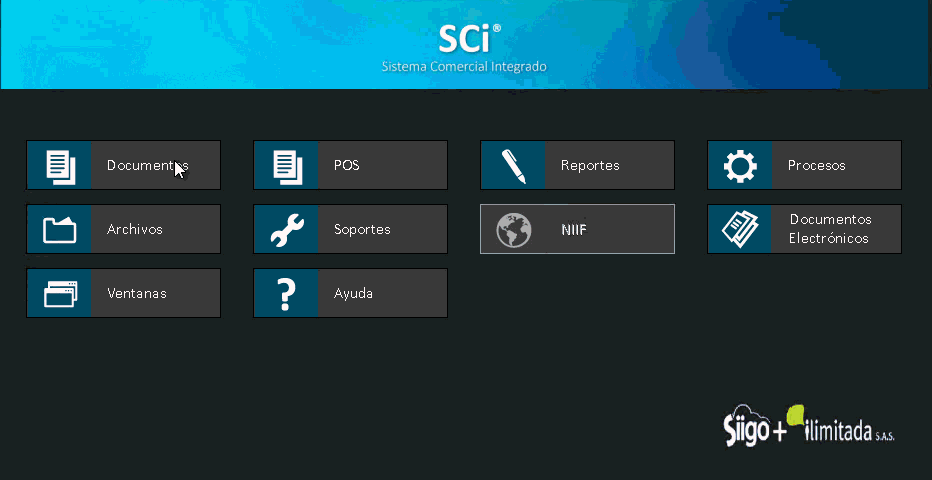
La opción de corregir movimiento muestra una tabla con todos los movimientos digitados durante el mes, considerando cada transacción y cada documento. Ten en cuenta que un documento puede aparecer varias veces, por ejemplo, una factura compuesta por tres referencias diferentes.

Para editar un documento, presiona doble clic sobre cualquier registro. En la parte inferior derecha, encontrarás casillas de control que indican si el documento ha sido impreso, actualizado o exportado a contabilidad.
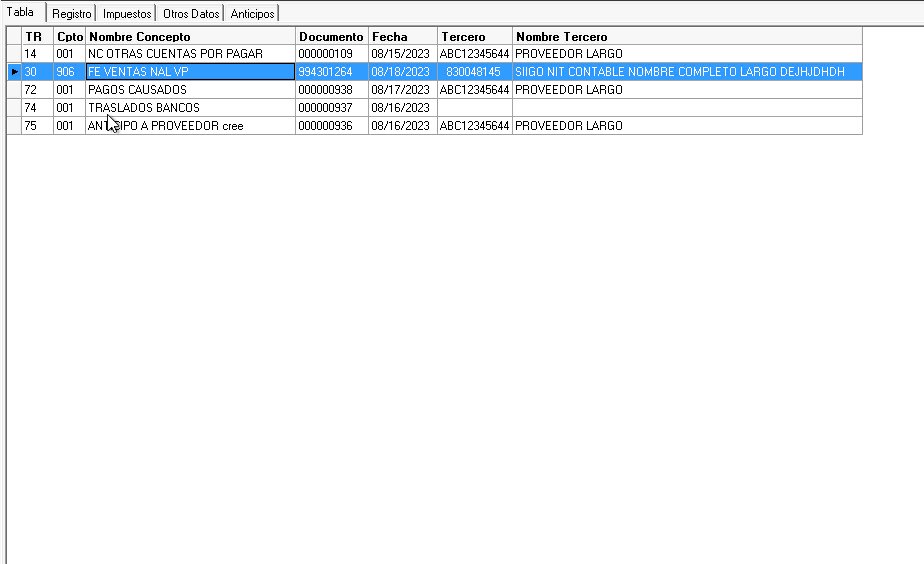
Puedes desmarcar la casilla de impreso si necesitas editar el documento. Sin embargo, ten en cuenta que solo puedes modificar un documento si no está impreso, actualizado ni exportado.
Si solo está impreso, puedes desmarcarlo desde la ruta: Soportes – Utilidades – Desmarcar de impreso.
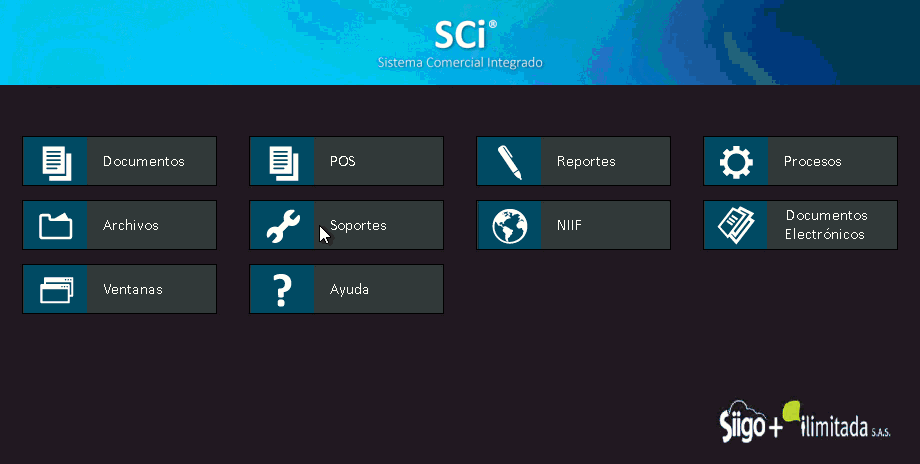
Selecciona la transacción y el documento que deseas desmarcar.
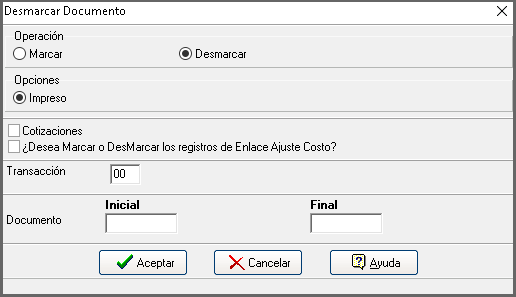
Si el documento está impreso, actualizado o exportado, la edición solo será posible si lo haces desde la ruta: Documentos – Corregir – Movimiento por transacción.

Seleccionas la transacción y el documento a corregir, y modifica los datos necesarios. Finalmente, presiona el botón de grabar para guardar los cambios.
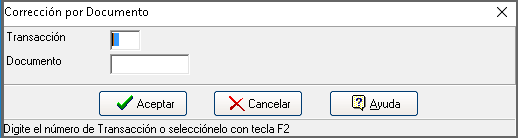
La actualización de movimiento es un proceso de auditoría que cierra los documentos para evitar modificaciones. Se encarga de afectar los ítems relacionados con ese documento. Esta actualización se puede realizar en cualquier momento. Recuerda que después de actualizar, no podrás corregir esos documentos, y afectarán los informes de cuentas por cobrar, cuentas por pagar, bancos y estadísticas relacionadas.
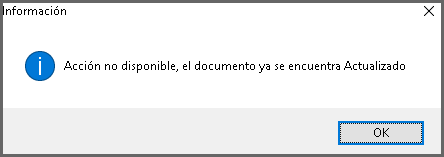
Para actualizar, dirígete a Documentos – Actualizar movimiento.
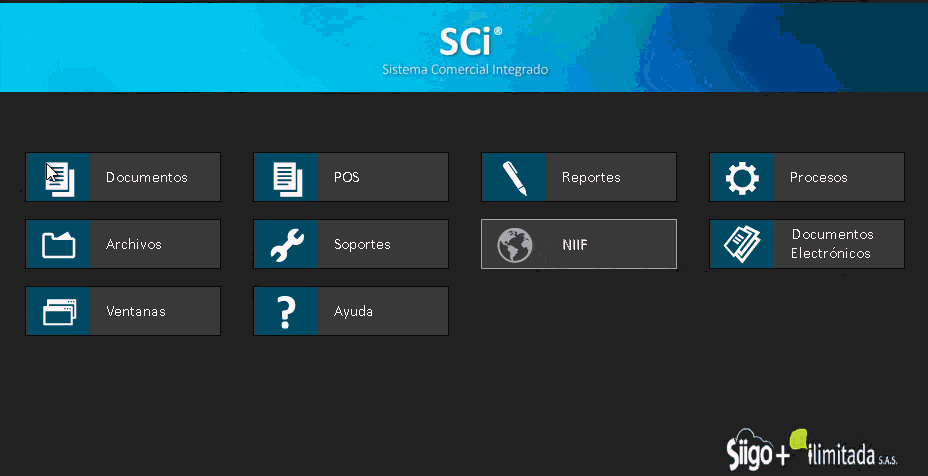
Tienes dos opciones: actualizar solo la información de tu usuario o hacer una actualización general que afectará todos los movimientos de todos los usuarios.
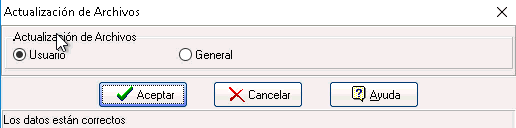
Por lo general, se recomienda que cada persona actualice solo su usuario. Después de seleccionar la opción, presiona aceptar para iniciar el proceso de actualización.
Importante: recuerda que actualizar es necesario, ya que afecta diversos reportes y procesos en el sistema. Las empresas suelen realizar la actualización en el momento en que van a consultar reportes o realizar otros procesos.





